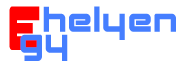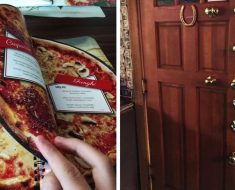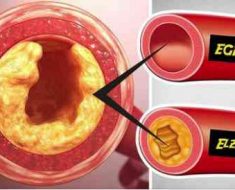Háromféle számítógép-felhasználó van: azok, akik az egerüket használják, azok, akik a billentyűzetet használják, és azok, akik Cortana-val vagy Siri-vel beszélnek. Függetlenül attól, hogy melyik kategóriába tartozol, nem vitathatod az egyes parancsikonok és trükkök óriási hasznosságát, amelyek feltárják a számítógép ismeretlen lehetőségeit. Ezek az intelligens trükkök javítják a mindennapi számítógépes élményt, és abszolút mértékben növelik a termelékenységet és a biztonságot. 13 számítógépes trükköt gyűjtöttünk össze, amelyek hatalmas segítséget nyújtanak bárkinek, aki a számítógépet szórakoztató vagy üzleti célokra használja.
1. A Ctrl T új lapot nyit meg
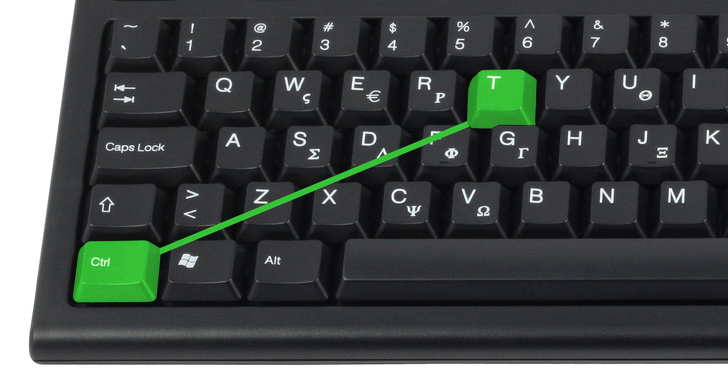
Ha sokat dolgozol a számítógépeden, és a böngésző az első számú eszközöd, az új lapok megnyitása olyan művelet, amelyet számtalan alkalommal végzel a nap folyamán. Ahelyett, hogy manuálisan csinálnád az egérrel, egyszerűen megnyomhatod a „ctrl” gombot, és a T betűt és megnyílik egy új lap. Ha MacBookot használsz, a „ctrl” helyett a „command”-ot nyomd meg.
2. Kérdezd meg a Google-t, ha bármilyen problémád merül fel, mielőtt számítógépes szakemberhez fordulnál.
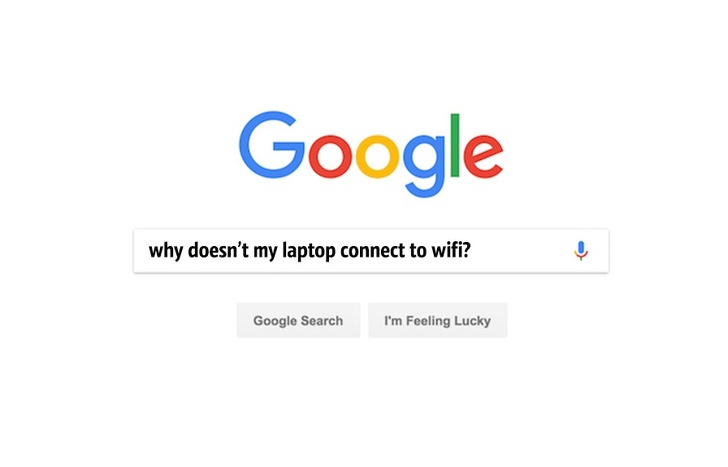
A legtöbb informatikai probléma olyan egyszerű kérdés, amely néhány lépéssel könnyen megoldható. Azonban a legtöbb ember pánikba esik, ha valami rossz történik, és a legközelebbi számítógépes szakemberhez rohan. Őrizd meg a hidegvéredet és lassíts. A problémát beírhatod a Google keresőmezőjébe, és elolvashatod, hogy mit mond neked a Microsoft vagy a különböző technológiai fórumok. Valószínűleg meg fogod találni ott a megoldást, és nem kell pénzt költened egy szakértőre.
3. Valuta konverziók esetén a számológép helyett használd a Google keresősávot.
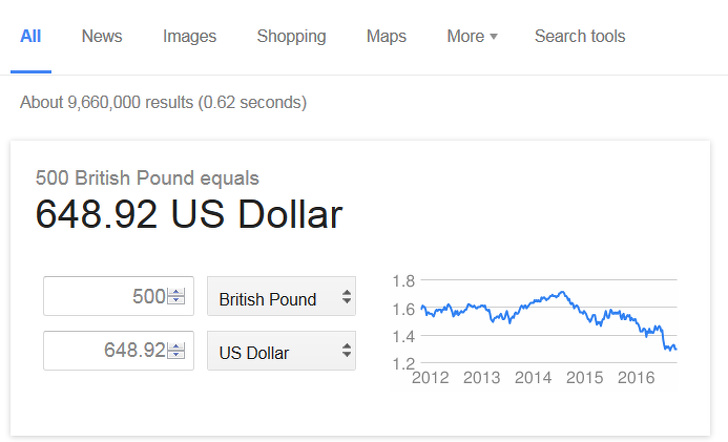
Kinek van szüksége számológépre, ha van valami olyan értékes dolgod, mint a Google? Ha külföldre utazol, és tudnod kell, hogy mennyi pénzt fogsz kapni a pénzváltásnál, egyszerűen írd le az ország pénznemét, ahova utazol és az összeget. Egy egyszerű „100 dollár euróban” elegendő lesz ahhoz, hogy megtudd, mennyit nyersz vagy veszítesz az átváltással.
4. A laptop akkumulátor gyorsabban töltődik repülőgép üzemmódban.
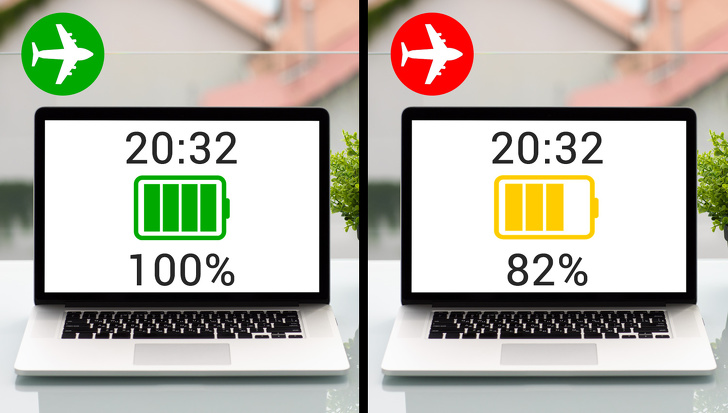
Ha a laptopod repülőgép üzemmódban van, azt jelenti, hogy számos funkció, például a Wi-Fi és a Bluetooth, le van tiltva. Ez levesz némi nyomást az akkumulátorról, és lehetővé teszi, hogy gyorsabban töltődjön, mintha normálisan működne. Várhatóan a laptopod 10-15 perccel gyorsabban töltődik fel teljesen, mintha kikapcsoltad volna a repülőgép üzemmódot.
5. Töltsd le automatikusan a Google-képeket az Alt megnyomásával és rákattintással.
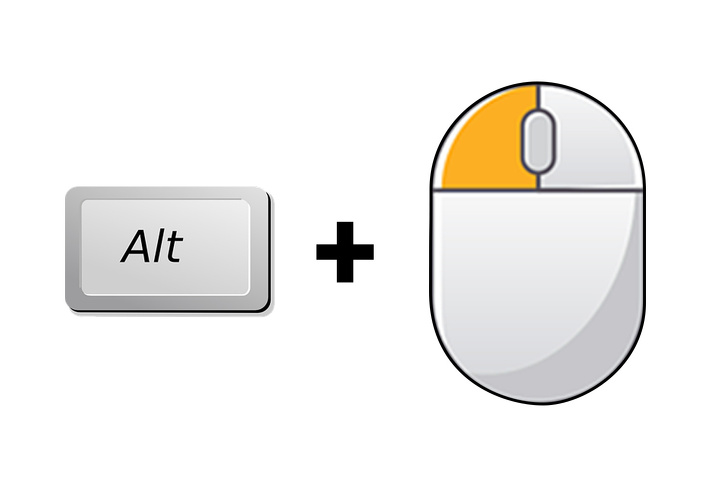
A legtöbb ember jobb egérgombbal rákattint a képekre, és kiválaszthatja a „mentés” opciót, de van egy sokkal könnyebb és gyorsabb módja a fénykép letöltésének a számítógépen. Egyszerűen nyomd meg az „alt”-ot, majd a bal egérgombbal kattints a képre, és automatikusan letöltődik a számítógépedre a Letöltések mappába. Egy MacBookon nyomd meg a ’control’-t, majd kattints a képre, ezután egy legördülő menüt kapsz, ahol kiválaszthatod a Kép másolása lehetőséget.
6. Rejtsd el az IP-címedet, hogy senki se lássa, mit csinálsz.
Az IP-cím elrejtésének és a böngészésed láthatatlanná tételének számos módja van. Először is, telepítened kell egy jó VPN-t az internet böngésződbe, hogy megváltoztassa a valós helyedet. Ezután letöltheted a PeerBlock-ot, amely szintén elrejti a címet, és képes leszel bármit csinálni, amit akarsz, úgy, hogy senki ne tudja.
7. Töltsd le a „f.lux” fájlt, hogy a számítógép képernyőjének fényereje automatikusan a környezetéhez igazodjon.
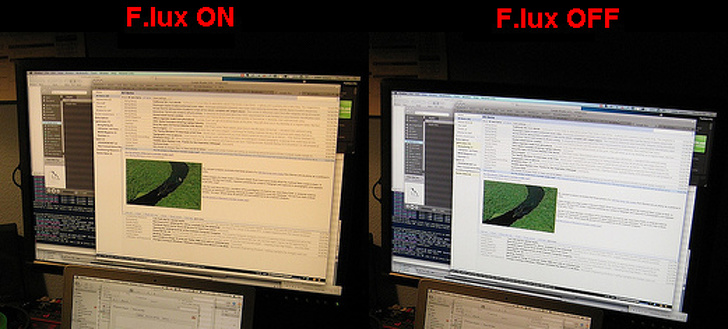
Sokan vannak, akik különböző környezetekben dolgoznak a számítógépein, és tudják, hogy mennyire nehéz sötét helyen, rendkívül fényes képernyővel lenni. A legtöbb számítógépen van éjszakai mód, amely az éjszakai fényerőt szabályozza. De letöltheted és telepítheted az f.lux fájlt is, amely automatikusan beállítja a képernyő fényerejét minden olyan környezethez. Nagyszerű alternatíva, ha az éjszakai mód nem kielégítő.
8. Tudd meg, ki lopja a Wi-Fi-det.
Ugye milyen bosszantó, ha a kapcsolatod lassú, mert valaki más használja a Wi-Fi-det? Ha nem akarod megváltoztatni a jelszavadat, de szeretnéd megtudni, ki a tolvaj (vagy a tolvajok), akkor letöltheted a Who Is on My Wi-Fi-t, és talán szembenézhetsz velük. Semmi sem kínosabb, mint megmondani valakinek, hogy tudod, hogy loptak tőled.
9. A törölt fájlokat akkor is helyreállíthatod, ha kiürítetted a Lomtárat.
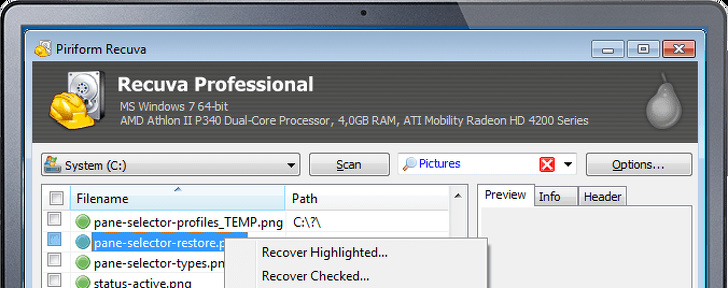
A fájlok törlése és a Lomtár kiürítése nagyon frusztrálónak bizonyulhat, hiszen később rájöhetsz, hogy abban a halomban volt egy olyan fájl, amelyre szükséged van. Amit tehetsz, töltsd le a Recuva-t, amely a legjobb olyan program, amely helyreállítja a véglegesen törölt fájlokat. Csak kiválasztod, hogy milyen fájlt keresel, és a program mindent megkeres neked. Ha hosszú idő eltelt egy fájl törlése óta, akkor lehetséges, hogy a program nem fogja megtalálni azt.
10. Ha ezeket a jeleket észleled, a számítógépedet meghackelték.
Emberek milliói esnek hackerek áldozatául minden nap, és lehet, hogy te is egyikük vagy. Ha azt látod, hogy a víruskeresőd ki van kapcsolva, az az egyik első komoly jel. Továbbá, ha megpróbálsz bejelentkezni a számítógépedre, és hirtelen a jelszavad nem működik, ez egy másik komoly jelzés arra, hogy valami nincs rendben. Végül, egy biztos jele annak, hogy meghackelték a gépedet, ha a kurzor magától mozog. Ebben az esetben vidd el a laptopot egy szakértőhöz, és próbálja meg megoldani a problémát.
11. A Windows C lehetővé teszi a Cortana-val való beszélgetést.

Azoknak a felhasználóknak, akik Microsoft laptopot vásároltak vagy a legújabb Windows 10 verziót használják, Cortana az a digitális személy, aki végigvezet mindenen, amire szükséged van. Ha nem tudod, hogyan kell bizonyos műveleteket végrehajtani, vagy meguntad az egér használatát, akkor megnyomhatod a „Windows” billentyűt és a C betűt, és megkérdezheted Cortana-tól, amit akarsz. Kérdéseket fog feltenni, hogy elvezessen a végrehajtandó műveletekhez. Ha viszont MacBook-ot használsz, akkor nyomd meg a „command”-ot, majd a szóközt, hogy megkezdhesd a beszélgetést Siri-vel.
12. A Ctrl Q kilép a webböngészőből.

A másik rendkívül hasznos gyorsbillentyű az, amelyik kilép a webböngészőből. Ebben az esetben nyomd meg a „ctrl” gombot, majd a Q betűt. Ismét, ha MacBook-ot használsz, a „ctrl” gomb helyett a „command” gombot használd. Ily módon minden gyorsabban történik.
13. A Ctrl I a szövegstílust dőlt betűvé alakítja.

A „ctrl” billentyű és az I betű kombinálásakor különböző dolgok történhetnek összesen 147 különböző programban. Azonban a kombináció legáltalánosabb és legelterjedtebb használata a Word és más szövegszerkesztő programok szövegének normál stílusból dőlt betűvé alakítása. Mindössze annyit kell tenned, hogy kijelölöd a kívánt szót vagy szavakat, és lenyomod a 2 gombot. Mac-felhasználók esetében ugyanennek a műveletnek a végrehajtásához nyomd meg a command gombot, majd az I betűt.
Mennyire hasznosak voltak a fenti billentyűzet trükkök és mennyi időt takarítanak meg a napi rutinodban? Kérjük, mondd el nekünk kommentben, mit gondolsz.